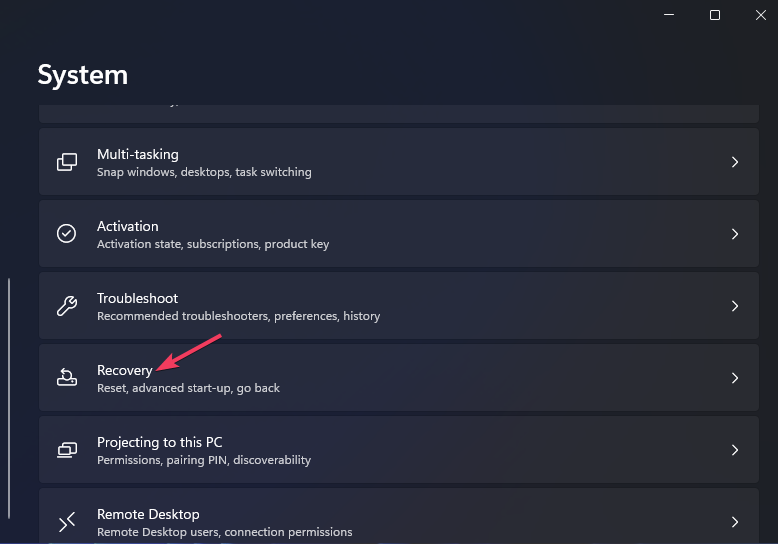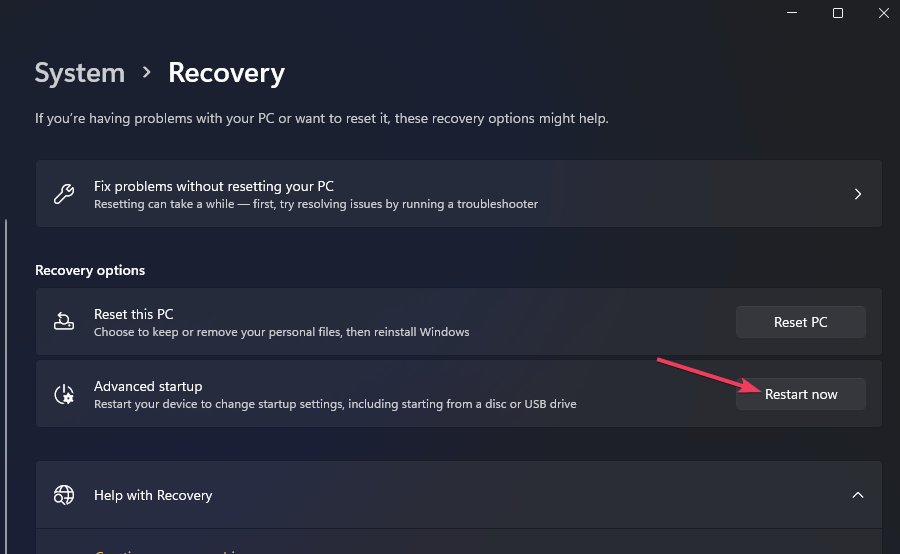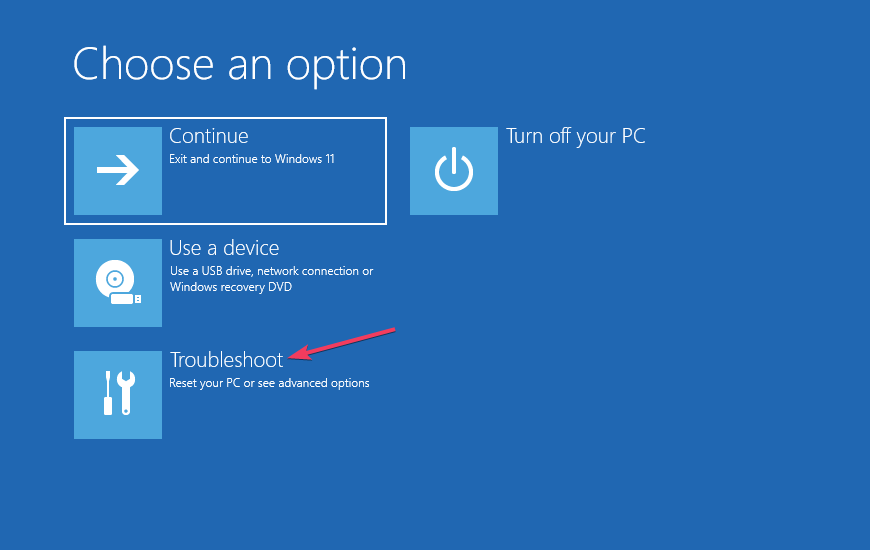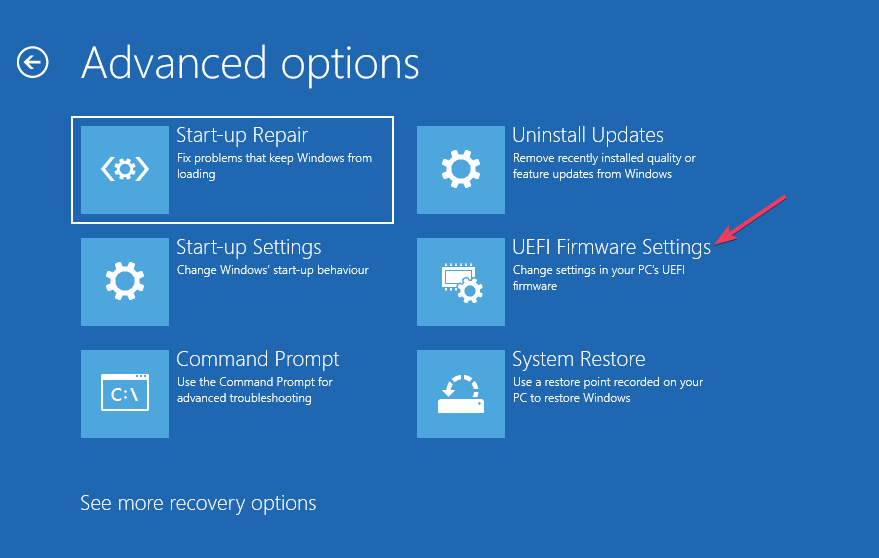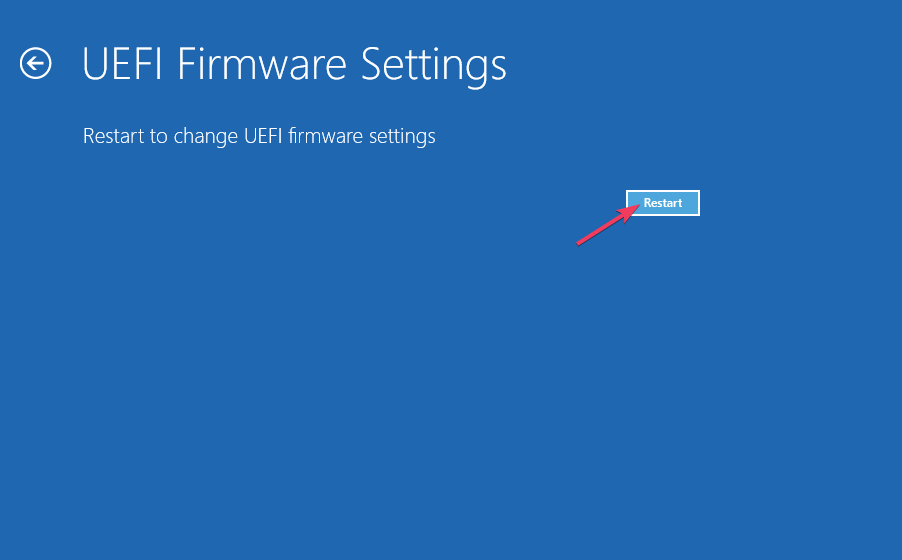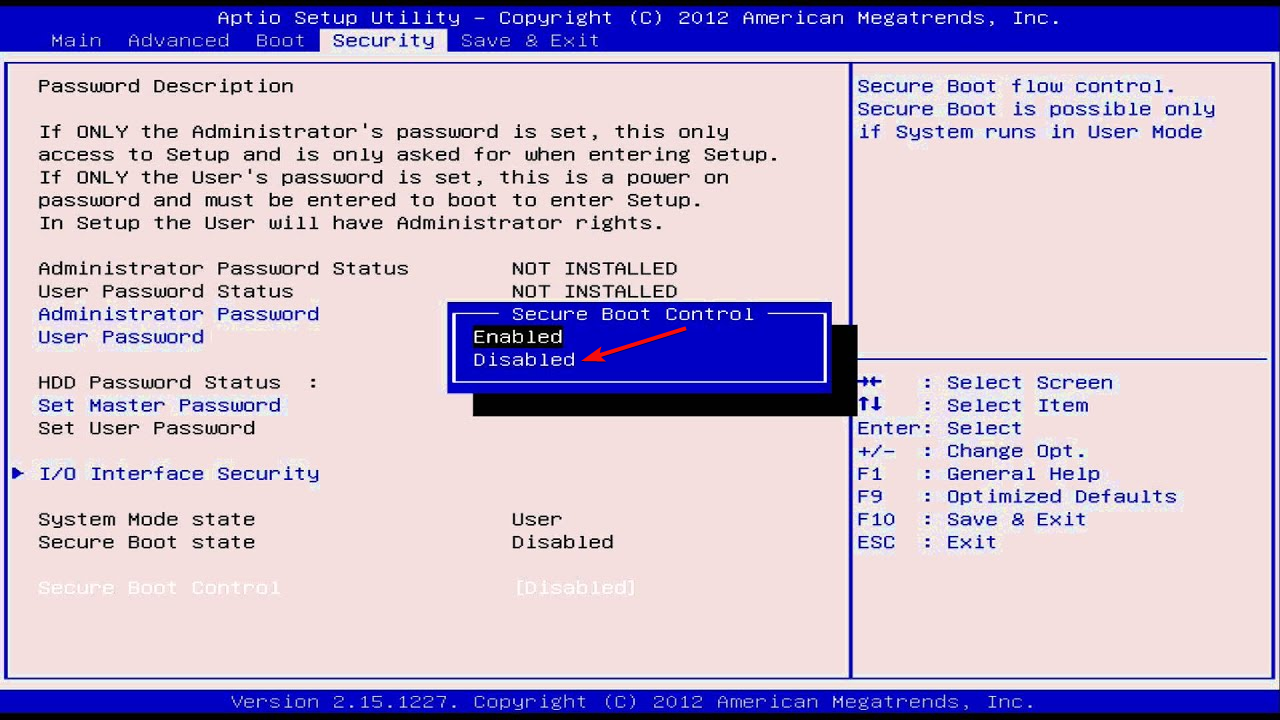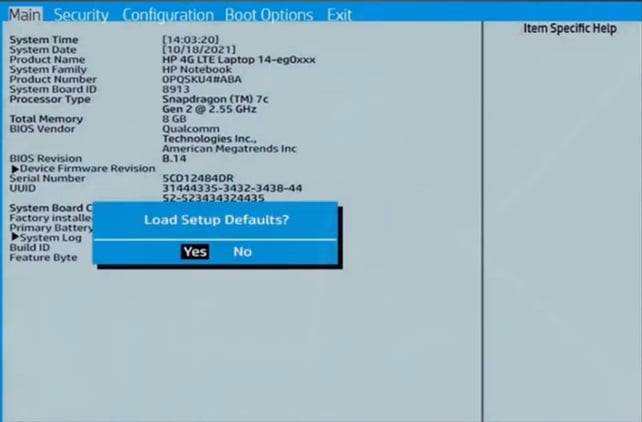Il Dispositivo USB EFI è Bloccato: Come Risolvere
3 min. read
Updated on
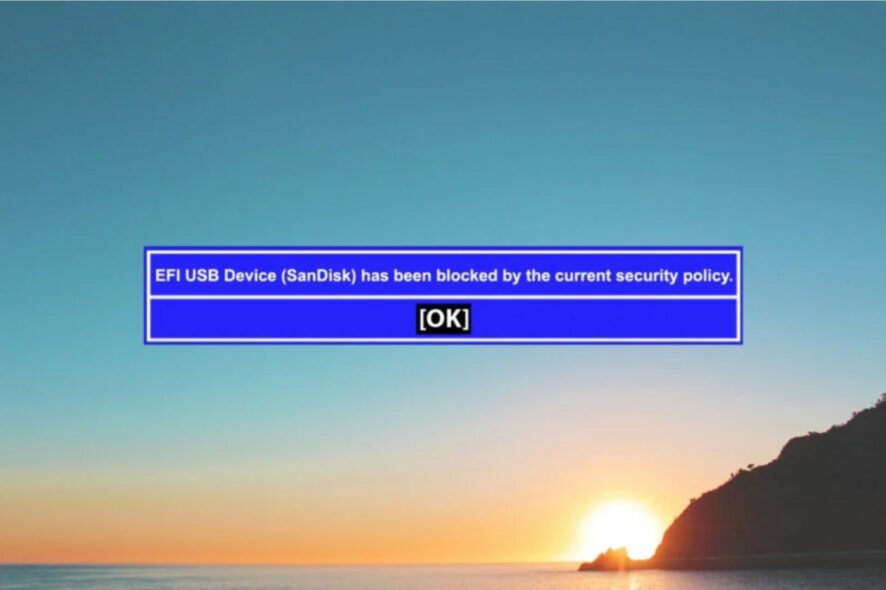
Gli utenti possono utilizzare piattaforme alternative sui propri PC Windows da unità USB avviabili. Tuttavia, alcuni utenti visualizzano un errore di dispositivo EFI USB bloccato quando tentano di eseguire l’avvio da dispositivi EFI USB.
Di conseguenza, gli utenti non possono eseguire l’avvio o utilizzare i dispositivi unità EFI USB a causa di tale errore. È possibile risolvere l’errore che il dispositivo USB EFI è stato bloccato su Windows 11/10 con le soluzioni riportate di seguito.
Come mai si verifica l’errore relativo al dispositivo USB EFI bloccato?
Il messaggio di errore Il dispositivo USB EFI è stato bloccato indica che una politica di sicurezza ha bloccato l’unità. Per essere più specifici, una funzione di avvio sicuro blocca l’unità.
Per correggere l’errore che il dispositivo USB EFI è stato bloccato, è necessario disabilitare la funzione Avvio protetto. Dovrai accedere al BIOS del tuo PC (o al firmware UEFI) da cui potrai disabilitare tale funzione.
Come posso correggere l’errore del dispositivo che è stato bloccato su Windows 11?
1. Disabilita avvio protetto
1.1 Riavviare le impostazioni del firmware UEFI
- Tieni premuto il tasto Windows e premi I per avviare Impostazioni.
- Fai clic sull’opzione di navigazione Ripristino della scheda Sistema. Dovrai selezionare Aggiornamento, sicurezza e ripristino nell’app Impostazioni di Windows 10.
- Seleziona l’opzione Riavvia ora per accedere all’Avvio avanzato.
- Scegli l’opzione Risoluzione dei problemi.
- Seleziona Opzioni avanzate e successivamente Impostazioni firmware UEFI.
- Fai clic sull’opzione Riavvio firmware UEFI.
1.2 Disabilitare l’impostazione Avvio protetto
- Seleziona la scheda Sicurezza (o Avvio ) nel BIOS.
- Trova e seleziona l’opzione Avvio protetto con la tastiera.
- Premi Invio per visualizzare un’opzione Disabilita e selezionala.
- Successivamente, premi il pulsante F10 per salvare e uscire dal BIOS.
- Seleziona Sì per confermare.
Alcuni utenti potrebbero dover impostare una password amministratore per modificare l’impostazione di avvio protetto. Se tale opzione non è accessibile, prova prima a selezionare l’opzione Imposta password amministratore nel BIOS.
2. Ripristinare il BIOS alle impostazioni predefinite
- Accedi al BIOS del tuo PC tramite Impostazioni come indicato per la prima correzione o con un metodo diverso. La nostra guida su come accedere al BIOS include numerosi metodi per accedere al BIOS sui PC Windows.
- Seleziona la scheda Esci nel BIOS.
- Premi il tasto F9 per selezionare l’opzione Carica impostazioni predefinite. Puoi anche selezionare l’opzione con i tasti freccia e premere Invio.
- Seleziona Sì per confermare l’opzione selezionata.
- Premi il tasto F10 e seleziona l’opzione Salva.
Non ci sono molti modi per correggere l’errore il dispositivo USB EFI è stato bloccato. Tuttavia, è stato confermato, da parte di diversi utenti, che le risoluzioni del BIOS contenute in questa guida risolvano.
Tieni presente che i layout dell’interfaccia del BIOS variano. Pertanto, potrebbe anche essere una buona idea cercare come disabilitare Secure Boot e ripristinare il BIOS all’interno di una guida del produttore per il tuo modello di PC specifico.
Il sito Web del produttore del tuo modello di PC includerà probabilmente tali linee guida.
Poiché questo problema si è verificato durante il tentativo di avvio da una chiavetta USB, ecco la nostra guida su come creare un’unità USB avviabile per Windows 11.
Sei riuscito a risolvere questo problema? Non esitare a condividere con noi la tua esperienza scrivendoci nella sezione commenti qui sotto.